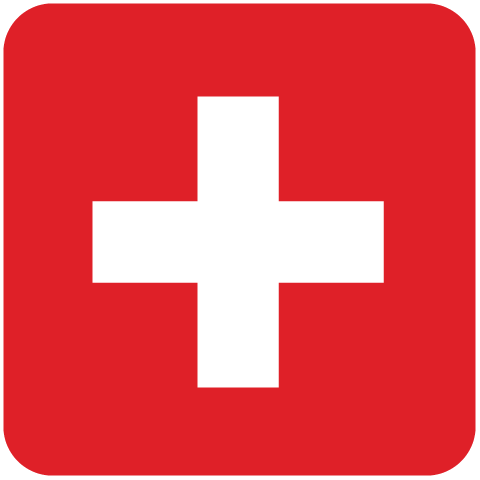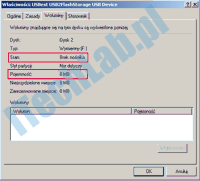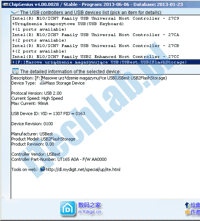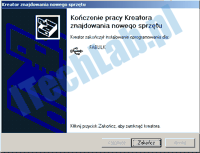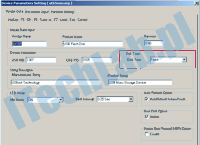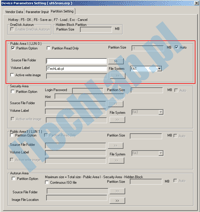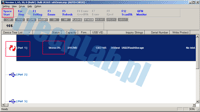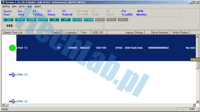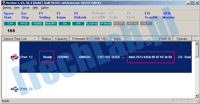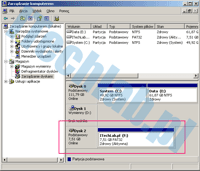Lista programów do szybkiej naprawy pendrive z kontrolerem USBest:
- USBest_URescue (kontrolery UT161, UT163, UT165, IT1167)
- USBest_PQI_fix_LowFormat (kontrolery UT163, UT165)
- UT190_rescue_v1.0.3.70 (kontroler UT190)
- UT165_rescue_v1.0.3.1 (kontroler UT165)
- A-DATA_UT165_Flash_Disk_Utility (kontroler UT165)
Jeżeli powyższe programy nie pomogą w naprawie urządzenia, zapraszamy do zapoznania się z metodami wykorzystującymi bardziej zaawansowane narzędzia. Przykłady naprawy pendrive zawarte w serii artykułów, dotyczą konkretnych marek oraz modeli pendrive (numery fabryczne VID i PID), ale mogą posłużyć także do samodzielnej próby ich naprawy w analogicznych przypadkach. W osobnej tabeli znajdą Państwo listę wszystkich narzędzi oraz dokumentów związanych z kontrolerem USBest.
USBest UT165 A0A z pamięcią Intel JS29F32G08AAMD2 (VID=1307, PID=0165)
Silicon Power 8GB, brak nośnika (UT165 A0A + JS29F32G08AAMD2)
Pendrive nie jest wykrywany w systemie MS Windows (brak nośnika). W oknie właściwości urządzenia widać nazwę producenta kontrolera jako USBest USB2FlashStorage.
W celu dokładnej identyfikacji elektroniki posłużymy się programem ChipGenius. Program wykrył kontroler pamięci jako USBest UT165 A0A.
Aby naprawić pendrive użyjemy narzędzia UT165_v1.65.30.0_MPTool. Po jego uruchomieniu powinna rozpocząć się procedura instalacji, w trakcie której program zapyta nas jaki typ sterownika będziemy używać. W naszym przypadku sterownik został ustawiony jak Auto-Check. Jeżeli instalacja przebiegła pomyślnie, uruchamiamy program z pliku MFPT.exe. Następnie uszkodzony pendrive wkładamy do portu USB (gniazda płyty głównej - tył komputera). Program wówczas powinien automatycznie rozpocząć instalacje sterownika FABULK w systemie operacyjnym.
Po jego pomyślnym wgraniu, w programie narzędziowym w oknie głównym wciskamy klawisz F5. Pendrive powinien zostać wykryty wraz z informacją o zastosowanej w nim kości NAND. W tym przypadku jest to flash ID 89 d7 94 3e 84, czyli kość Intel o oznaczeniu fabrycznym JS29F32G08AAMD2 (MLC single, 4GB x 2).
Jeżeli urządzenie zostało wykryte, możemy przystąpić do konfiguracji parametrów formatowania niskopoziomowego pendrive. W tym celu w oknie głównym narzędzia, wciskamy klawisz funkcyjny F1 aby przejść do ustawień. W oknie Device Parameters Setting mamy dostępne 3 zakładki. W zakładce Vendor Data ustawiamy pole Disk Type jako fixed. W kolejnej zakładce Parameter Input ustalamy konfigurację pamięci NAND. W polu Disk Check Option ustawiamy Operate Chanel jako single oraz Flash jako 2 kości (2x4GB). W ostatniej zakładce Partition Setting konfigurujemy parametry dotyczące dysków logicznych. W naszym przypadku została wybrana jedna partycja z systemem plików FAT.
Po skonfigurowaniu ustawień możemy przystąpić do formatowania urządzenia. W tym celu w głównym oknie programu należy wybrać start lub wcisnąć spacje. W trakcie procesu w statusie urządzenia program informuje nas o postępie formatowania. Jeżeli kontroler prawidłowo sformatował pendrive, jego status powinien zmienić się na OK z zieloną ikoną przy numerze portu.
W systemie operacyjnym w oknie właściwości urządzenia, naprawiony pendrive powinien być widoczny ze statusem online oraz pojemnością 8 GB.
W przypadku kiedy utracili Państwo dane w skutek awarii nośnika, zapraszamy do zapoznania się z naszą ofertą na stronie odzyskiwanie danych z pendrive.